เชื่อมต่อ/ควบคุมคอมพิวเตอร์ผ่านเครือข่ายด้วย KontrolPack

ควบคุมคอมพิวเตอร์ในเครือข่ายของคุณได้อย่างง่ายดายด้วย KontrolPack เชื่อมต่อและจัดการคอมพิวเตอร์ที่ใช้ระบบปฏิบัติการต่างๆ ได้อย่างง่ายดาย
Blender เป็นเครื่องมือสร้างแบบจำลอง 3 มิติชั้นนำฟรีบน Linux มีความก้าวหน้าอย่างมากและสามารถใช้ได้กับทุกอย่างตั้งแต่การพัฒนาวิดีโอเกม ภาพยนตร์ ตลอดจนโครงการแอนิเมชั่นขั้นพื้นฐาน
แอปพลิเคชัน Blender เป็นโครงการโอเพ่นซอร์ส ดังนั้นจึงได้รับการสนับสนุนอย่างกว้างขวางในลีนุกซ์รุ่นใหม่ทั้งหมด เช่น Ubuntu, Debian, Arch Linux, Fedora และ OpenSUSE นอกจากนี้ Blender ยังพร้อมสำหรับการติดตั้งทั้งในรูปแบบแพ็คเกจ Flatpak และ Snap ทำตามคำแนะนำนี้เพื่อเรียนรู้วิธีติดตั้ง Blender บนระบบ Linux ของคุณ
คำแนะนำในการติดตั้ง Ubuntu
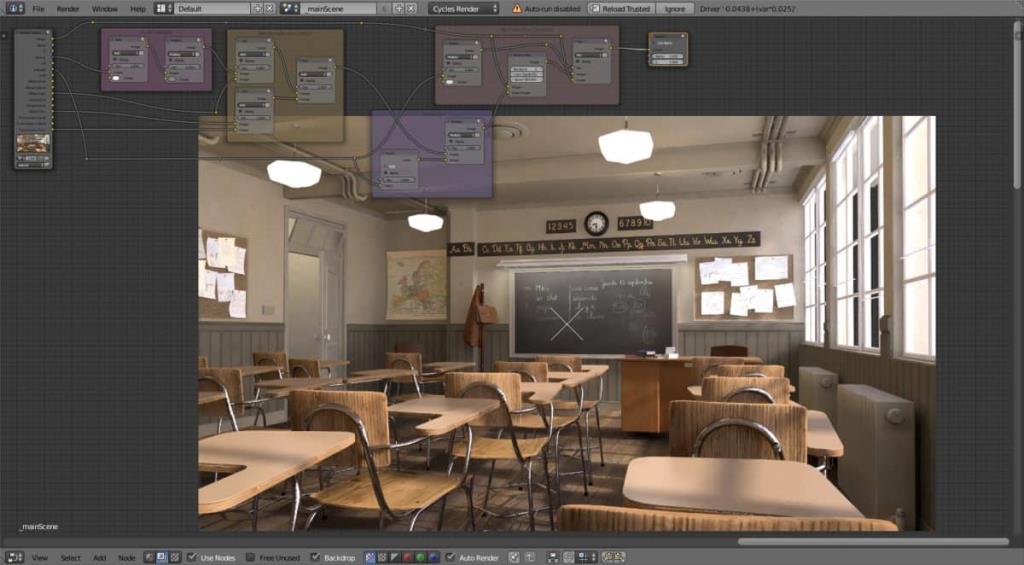
บน Ubuntu Linux คุณสามารถตั้งค่าแอพ Blender ได้อย่างง่ายดายผ่านที่เก็บซอฟต์แวร์ที่สร้างไว้ในระบบ อย่างไรก็ตาม หากคุณต้องการสิ่งใหม่ล่าสุดและดีที่สุด ขอแนะนำให้คุณติดตั้งผ่าน PPA ในการเปิดใช้งาน Blender PPA ให้เปิดหน้าต่างเทอร์มินัลโดยกดCtrl + Alt + TหรือCtrl + Shift + Tแล้วป้อนคำสั่งด้านล่าง
sudo add-apt-repository ppa:thomas-schiex/blender
หลังจากเพิ่ม Blender PPA ลงใน Ubuntu Linux PC ของคุณแล้ว คุณต้องเรียกใช้คำสั่งอัปเดตเพื่อให้แน่ใจว่าแหล่งซอฟต์แวร์ของ Ubuntu ได้รับการรีเฟรช
sudo apt อัปเดต
ทำตามคำสั่งอัปเดตติดตั้งแอปพลิเคชัน Blender ลงใน Ubuntu ด้วยคำสั่งapt install
sudo apt ติดตั้งเครื่องปั่น
คำแนะนำในการติดตั้งเดเบียน
Debian Linux มีแอป Blender อยู่ในที่เก็บซอฟต์แวร์ "หลัก" สำหรับระบบปฏิบัติการเวอร์ชันส่วนใหญ่ การติดตั้งเครื่องปั่นบน Linux Debian พีซีของคุณเปิดหน้าต่าง terminal กับCtrl + Alt + TหรือCtrl + Shift + T จากนั้น ใช้คำสั่งด้านล่างเพื่อให้แอปทำงาน
sudo apt-get ติดตั้งเครื่องปั่น
ควรสังเกตว่าแม้ว่า Blender จะพร้อมใช้งานสำหรับผู้ใช้ Debian Linux ทุกคน แต่แอปนี้ล้าสมัยเนื่องจากลักษณะของระบบปฏิบัติการเผยแพร่การอัปเดตซอฟต์แวร์ของตน หากคุณจำเป็นต้องมีการเปิดตัวใหม่ของเครื่องปั่นใน Debian พิจารณาดังต่อไปนี้คำแนะนำนี้นี่เพื่อเรียนรู้วิธีการเปิดใช้ Debian backports หรือทำตามคำแนะนำ Flatpak หรือ Snap เพิ่มเติมในคู่มือนี้
คำแนะนำในการติดตั้ง Arch Linux
ในการใช้ Blender บน Arch Linux คุณต้องเปิดใช้งานที่เก็บซอฟต์แวร์ "ชุมชน" ในการดำเนินการนี้ ให้เปิดหน้าต่างเทอร์มินัลโดยกด Ctrl + Alt + T หรือ Ctrl + Shift + T บนแป้นพิมพ์ จากนั้น เปิดไฟล์การกำหนดค่า Pacman ของคุณในโปรแกรมแก้ไขข้อความนาโน
sudo nano -w /etc/pacman.conf
ใช้ลูกศรลงบนแป้นพิมพ์ ค้นหาส่วน "ชุมชน" ของไฟล์ และนำสัญลักษณ์ # ออกจากด้านหน้า "ชุมชน" อย่าลืมลบสัญลักษณ์ # ออกจากทุกบรรทัดด้านล่างด้วย
เมื่อคุณแก้ไขไฟล์การกำหนดค่า Pacman ในโปรแกรมแก้ไขข้อความ Nano แล้ว ก็ถึงเวลาบันทึกการแก้ไข ในการบันทึกให้กดCtrl + Oบนแป้นพิมพ์และกดปุ่ม Enter จากนั้นปิดโปรแกรมแก้ไขข้อความนาโนโดยการกดCtrl + X
หลังจากบันทึกการแก้ไขไฟล์การกำหนดค่า Pacman แล้ว ให้ใช้ตัวจัดการแพ็คเกจ Arch เพื่อซิงค์แหล่งซอฟต์แวร์อีกครั้ง เพื่อให้สามารถเข้าถึง "ชุมชน"
sudo pacman -Syy
สุดท้าย ติดตั้งแอป Blender บนพีซี Arch Linux ด้วยคำสั่งต่อไปนี้
sudo pacman -S เครื่องปั่น
คำแนะนำในการติดตั้ง Fedora

ผู้ใช้ Fedora Linux สามารถทดลองใช้แอปพลิเคชั่น Blender รุ่นล่าสุดได้ผ่านที่เก็บซอฟต์แวร์ “Fedora” ในการติดตั้ง Blender บน Fedora Linux PC ของคุณ ให้เปิดหน้าต่างเทอร์มินัลโดยกด Ctrl + Alt + T หรือ Ctrl + Shift + T บนแป้นพิมพ์ จากนั้น ใช้ คำสั่งการจัดการแพ็คเกจDnf ด้านล่างเพื่อติดตั้งแอปบนระบบ
sudo dnf ติดตั้งเครื่องปั่น -y
คำแนะนำในการติดตั้ง OpenSUSE
OpenSUSE Linux ทุกรุ่นมีแอปพลิเคชัน Blender อยู่ในที่เก็บซอฟต์แวร์ "Oss all" ที่จะได้รับการติดตั้งแอพพลิเคปั่นบน Linux PC OpenSUSE ของคุณเริ่มต้นด้วยการเปิดตัวหน้าต่าง terminal กับCtrl + Alt + TหรือCtrl + Shift + T จากนั้นเมื่อหน้าต่างเทอร์มินัลเปิดอยู่ ให้ใช้ตัวจัดการแพ็คเกจZypperเพื่อติดตั้ง Blender
sudo zypper ติดตั้งเครื่องปั่น
Blender ทำงานได้ดีบน OpenSUSE Linux ที่กล่าวว่าระบบปฏิบัติการค่อนข้างล้าสมัยเมื่อเทียบกับลีนุกซ์รุ่นอื่น ๆ ที่มีอยู่มากมาย หากคุณต้องการ Blender รุ่นล่าสุดบนพีซี OpenSUSE ให้พิจารณาปฏิบัติตามคำแนะนำของ Snap หรือ Flatpak แทน
คำแนะนำในการติดตั้งแพ็คเกจ Snap
แอปพลิเคชันการสร้างแบบจำลอง Blender 3D พร้อมสำหรับการติดตั้งผ่านร้านค้า Snap ดังนั้น หากคุณใช้ระบบปฏิบัติการ Linux ที่รองรับ Snap การทำให้ Blender ทำงานเป็นกระบวนการที่รวดเร็วและไม่ยุ่งยาก
ในการติดตั้ง Blender ผ่าน Snap ให้เปิดหน้าต่างเทอร์มินัลแล้วเรียกใช้คำสั่งการติดตั้งด้านล่างเพื่อดำเนินการต่อไป หรือเปิดแอป Snap storeค้นหา "Blender" แล้วคลิกปุ่ม "ติดตั้ง" สีฟ้า
หมายเหตุ: ในการใช้แพ็คเกจ Snap บน Linux คุณต้องเปิดใช้งาน Snapd เรียนรู้วิธีการทำเช่นนี้คลิกที่นี่
sudo snap ติดตั้งเครื่องปั่น
คำแนะนำในการติดตั้ง Flatpak
Blender สามารถติดตั้งเป็น Flatpak ได้ ซึ่งหมายความว่าหากคุณมีปัญหาในการทำให้แอปทำงานผ่านที่เก็บซอฟต์แวร์ของ Linux OS คุณจะยังคงใช้โปรแกรมได้
ในการตั้งค่า Blender ผ่าน Flatpak บน Linux ให้เปิดหน้าต่างเทอร์มินัลแล้วป้อนคำสั่งด้านล่าง
หมายเหตุ: โปรแกรม Flatpak ต้องการรันไทม์ Flatpak ก่อนที่จะพยายามที่จะติดตั้งเครื่องปั่น, ทำตามคำแนะนำของเราที่จะเรียนรู้วิธีการเปิดใช้ Flatpak ในระบบของคุณ
flatpak ระยะไกลเพิ่ม --if-not-exists flathub https://flathub.org/repo/flathub.flatpakrepo flatpak ติดตั้ง flathub org.blender.Blender
ควบคุมคอมพิวเตอร์ในเครือข่ายของคุณได้อย่างง่ายดายด้วย KontrolPack เชื่อมต่อและจัดการคอมพิวเตอร์ที่ใช้ระบบปฏิบัติการต่างๆ ได้อย่างง่ายดาย
คุณต้องการทำงานซ้ำๆ โดยอัตโนมัติหรือไม่? แทนที่จะต้องกดปุ่มซ้ำๆ หลายครั้งด้วยตนเอง จะดีกว่าไหมถ้ามีแอปพลิเคชัน
iDownloade เป็นเครื่องมือข้ามแพลตฟอร์มที่ช่วยให้ผู้ใช้สามารถดาวน์โหลดเนื้อหาที่ไม่มี DRM จากบริการ iPlayer ของ BBC ได้ โดยสามารถดาวน์โหลดวิดีโอทั้งสองในรูปแบบ .mov ได้
เราได้ครอบคลุมคุณลักษณะของ Outlook 2010 ไว้อย่างละเอียดแล้ว แต่เนื่องจากจะไม่เปิดตัวก่อนเดือนมิถุนายน 2010 จึงถึงเวลาที่จะมาดู Thunderbird 3
นานๆ ทีทุกคนก็อยากพักบ้าง ถ้าอยากเล่นเกมสนุกๆ ลองเล่น Flight Gear ดูสิ เป็นเกมโอเพนซอร์สฟรีแบบมัลติแพลตฟอร์ม
MP3 Diags คือเครื่องมือขั้นสุดยอดสำหรับแก้ไขปัญหาในคอลเลกชันเพลงของคุณ สามารถแท็กไฟล์ MP3 ของคุณได้อย่างถูกต้อง เพิ่มปกอัลบั้มที่หายไป และแก้ไข VBR
เช่นเดียวกับ Google Wave, Google Voice ได้สร้างกระแสฮือฮาไปทั่วโลก Google มุ่งมั่นที่จะเปลี่ยนแปลงวิธีการสื่อสารของเรา และนับตั้งแต่นั้นมาก็กำลังกลายเป็น...
มีเครื่องมือมากมายที่ช่วยให้ผู้ใช้ Flickr สามารถดาวน์โหลดรูปภาพคุณภาพสูงได้ แต่มีวิธีดาวน์โหลด Flickr Favorites บ้างไหม? เมื่อเร็ว ๆ นี้เราได้...
การสุ่มตัวอย่างคืออะไร? ตามข้อมูลของ Wikipedia “คือการนำส่วนหนึ่งหรือตัวอย่างจากการบันทึกเสียงหนึ่งมาใช้ซ้ำเป็นเครื่องดนตรีหรือ...
Google Sites เป็นบริการจาก Google ที่ช่วยให้ผู้ใช้โฮสต์เว็บไซต์บนเซิร์ฟเวอร์ของ Google แต่มีปัญหาหนึ่งคือไม่มีตัวเลือกสำรองข้อมูลในตัว



![ดาวน์โหลด FlightGear Flight Simulator ฟรี [สนุกเลย] ดาวน์โหลด FlightGear Flight Simulator ฟรี [สนุกเลย]](https://tips.webtech360.com/resources8/r252/image-7634-0829093738400.jpg)




